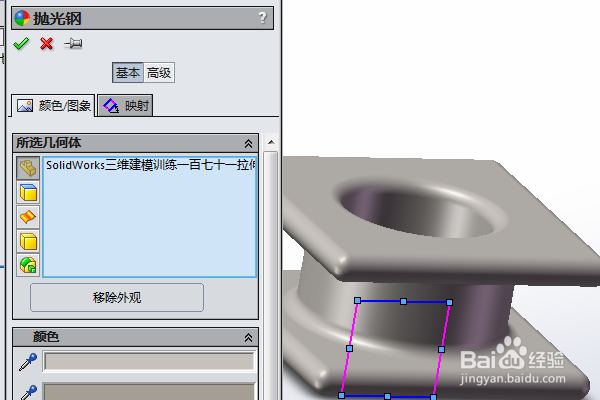1、如下所示,打开SolidWorks软件,新建一空白的零件,保存为:SolidWorks三维建模训练一百七十一拉伸抽壳

2、执行【拉伸凸台/基体——上视基准面】,进入到草图环境,激活矩形命令,画一个正方形,边长100,边距离原点50,激活圆命令,以原点为圆心画一个圆,直径ø50,点击退出草图。
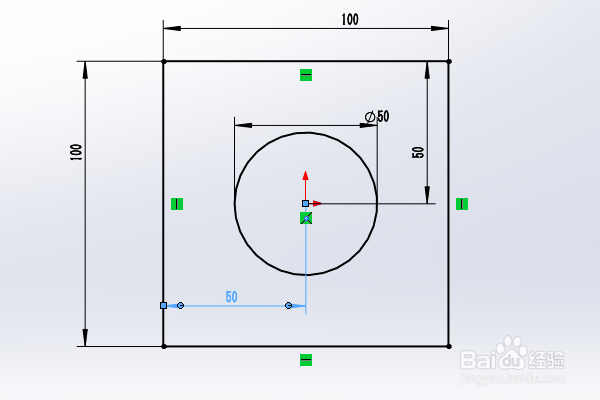
3、设置拉伸距离为50,回车,完成并结束本次拉伸操作。

4、点工具栏中的抽壳操作,设置厚度距离10,点击四个侧面,回车,完成并结束本次抽壳操作。
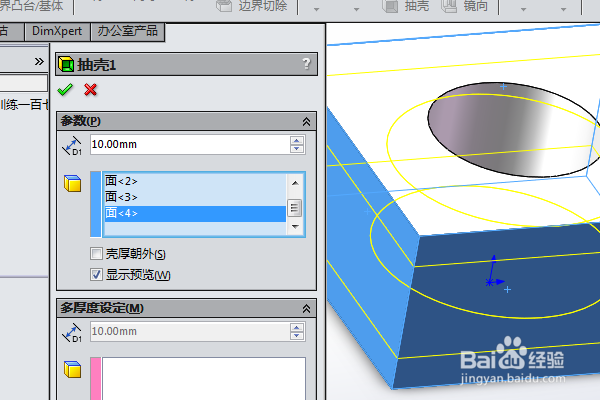
5、点击工具栏中的圆角命令,设置半径为R5,ctrl+a,选中实体的所有的边线,回车,完成并结束本次的圆角操作。
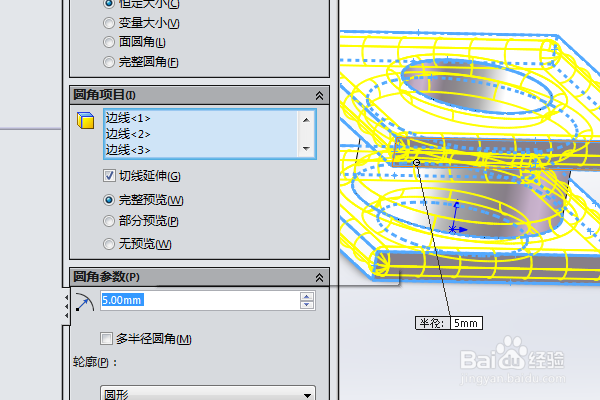
6、隐藏原点,点击实体,在弹出的临时工具栏中点击“外观——零件”,然后在右边的外观中找到“抛光钢”效果指定给实体,至此,这简单实体的建模操作就演示完成,本次练习结束。